Native Instrumentsの
Maschine MK3に付属のKOMPLETE13 selectが
NativeAccessに表示されずダウンロードできない
時の対処法
皆様こんにちは、趣味でDTMをたしなんでいるがちゃこです。
ややこしい記事テーマなので、あなたと同じ状況の内容か下記のいきさつを読んで判断してもらえればと思います。
~ここからいきさつ~
先日、優秀なDTM音源であるKOMPLETE13シリーズのアップグレード版が半額セールになっていたので、select→ULTIMATE→ULTIMATE COLLECTOR’S EDDITIONとアップグレードで安く手に入れたいと目論んでたわけです。
で、足掛かりとしてKOMPLETE13selectを手に入れる必要がある私は、select付属のMaschineMK3を購入したんです。
MK3を手に入れた私は意気揚々とアクティベーションを行ない、意気揚々とNativeAccessを利用して、KOMPLETE13selectにバンドルされているソフトを意気揚々とダウンロードしようと思ったんですが、MK3をアクティベートしてもNativeAccessにKOMPLETE13selectのバンドルソフト(Massive等)が表示されないのでめっちゃ困りました。
~ここまでいきさつ~
で、ゴニョゴニョした結果どうにかMK3に付属のKOMPLETE13selectをダウンロードする事が出来たので、対処方法を備忘録的に以下から書いていきます。
同じ状況の方は参考にしてくれよな!
では、
レディゴッ!
NtiveAccessにKOMPLETE13selectが表示されない時の対処法2つ
対処方法は
- 1日待つ
- NI公式のインストールサポートページからサポートを受ける
の2つです。
機材をアクティベートしてから付属のソフトがダウンロード出来るようになるまでは数時間のタイムラグがあるようで、最大で24時間ほどかかる事があるそうです。(NIサポート談)
なので、とりあえず待ってみましょう。
それでもダメな場合はサポートに連絡になります。
私の場合はアクティベートしてから7時間くらい、Webサポートに連絡してから1時間くらいでKOMPLETE13selectがダウンロード出来るようになりました。
時間が経って出来るようになったのかサポートが対応してくれたのかは定かではありません。
でもせっかくWebサポートに連絡したので詳細手順を以下で書いておきます。
記入欄に記載する内容も正しい日本語と正しいかわからない英語のテンプレを用意してありますので、困ってる方はコピペしちゃってもいいと思うの。
NI公式のインストールサポートの手順詳細
NI公式ページへ行く
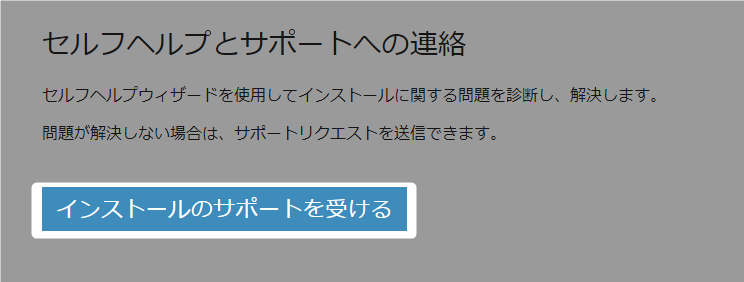
まずはNI公式ページにある『インストールのサポート』をクリックします。
質問にYesNoで回答していく

上記のページへ飛ぶと、あなたの現在の状況をY/N形式で聞かれますので、それに回答していきます。
NativeAccessに表示されない製品があるを選択

今回のトラブルは『NativeAccessに表示されない製品がある』に該当しますので、その方向で回答していきましょう。
Q4.解決しなかったを選択
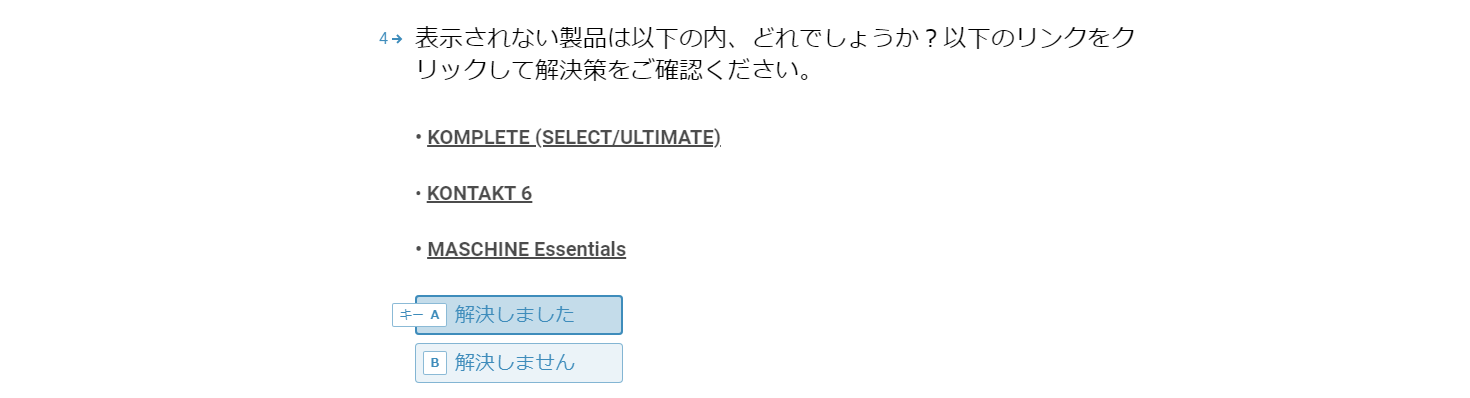
表示されていない製品を選択し、一度目を通してみましょう。
私は解決しなかったので『解決しません』をクリック。
回答を進めていくと記入欄が現れるので、記入していきます。
(私の時は英語で聞かれたので英語で記入しました。)
お問い合わせの件名を入力

『問題を1つの文に要約してください』は質問の内容をシンプルに記入しましょう。
メールの件名みたいな感じですね。
「MK3をアクティベートしたがNativeAccessにKOMPLETE13selectが表示されない」
でいいと思います。
一応私が使った英文も載せておきます。
「I bought MASCHINE MK3,but I can’t DL KOMPLETE 13se」
でOKです。
お問い合わせの詳細内容を詳しく入力
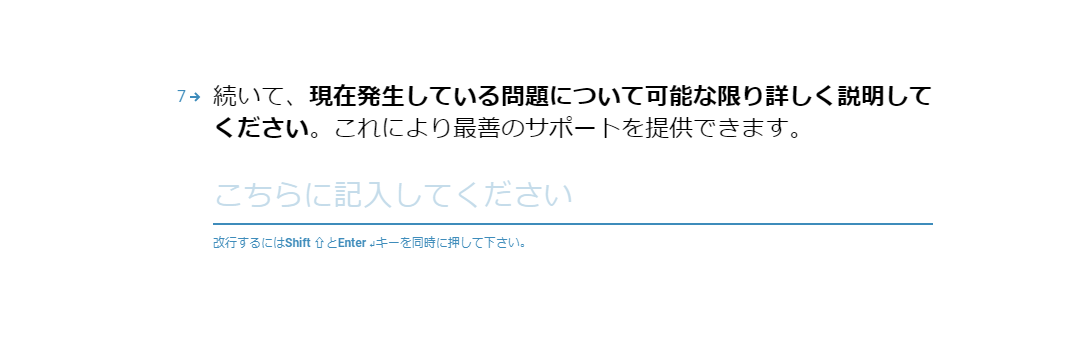
次は、現在発生している問題について詳しく聞かれるので記入します。
「MaschineMK3を購入し、NativeAccessにシリアルコードを入力してアクティベートしたが、NativeAccessのNotInstalledの欄にKOMPLETE13selectにバンドルされているMassiv等の製品が表示されずダウンロードできません。」
みたいな感じで書けばOKです。
英語だと、
「I bought the MASCHINE MK3, launched Native Access and entered the serial code.
But KOMPLETE 13 SELECT of the bundled software is not displayed in the NativeAccess.
I can’t download Massive etc.」
でOKです。
問題の分類「ダウンロードエラー」を選択

ダウンロードエラーを選択
シリアルナンバー入力
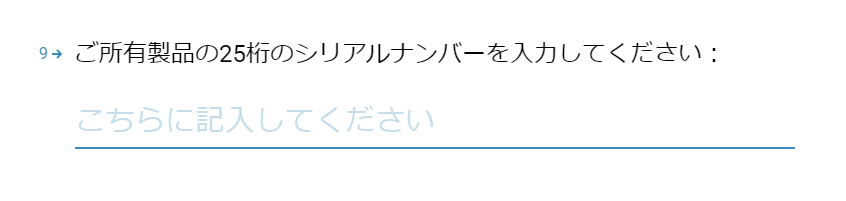
シリアルナンバーを入力(ハイフン有で)
NativeAccessの画像を添付
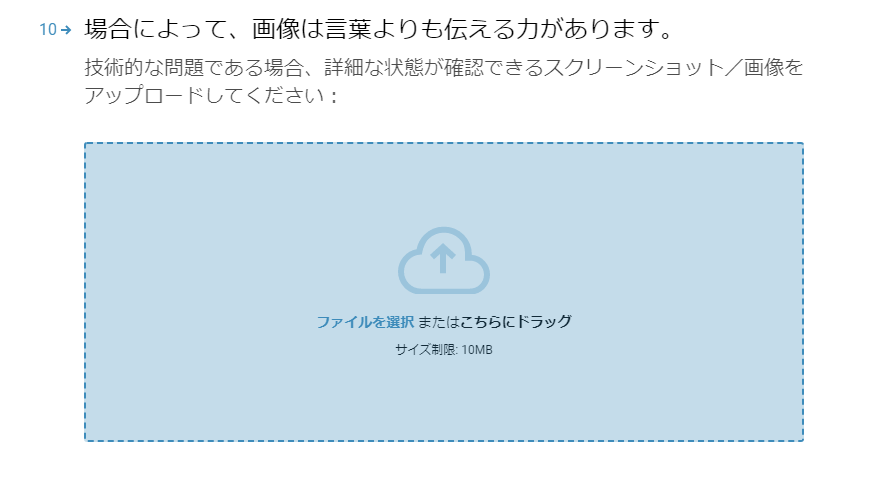
NativeAccessのNotInstalledのスクリーンショットを添付
プロフィールを開いてアカウント名がわかるようにして撮影すると親切だと思います。
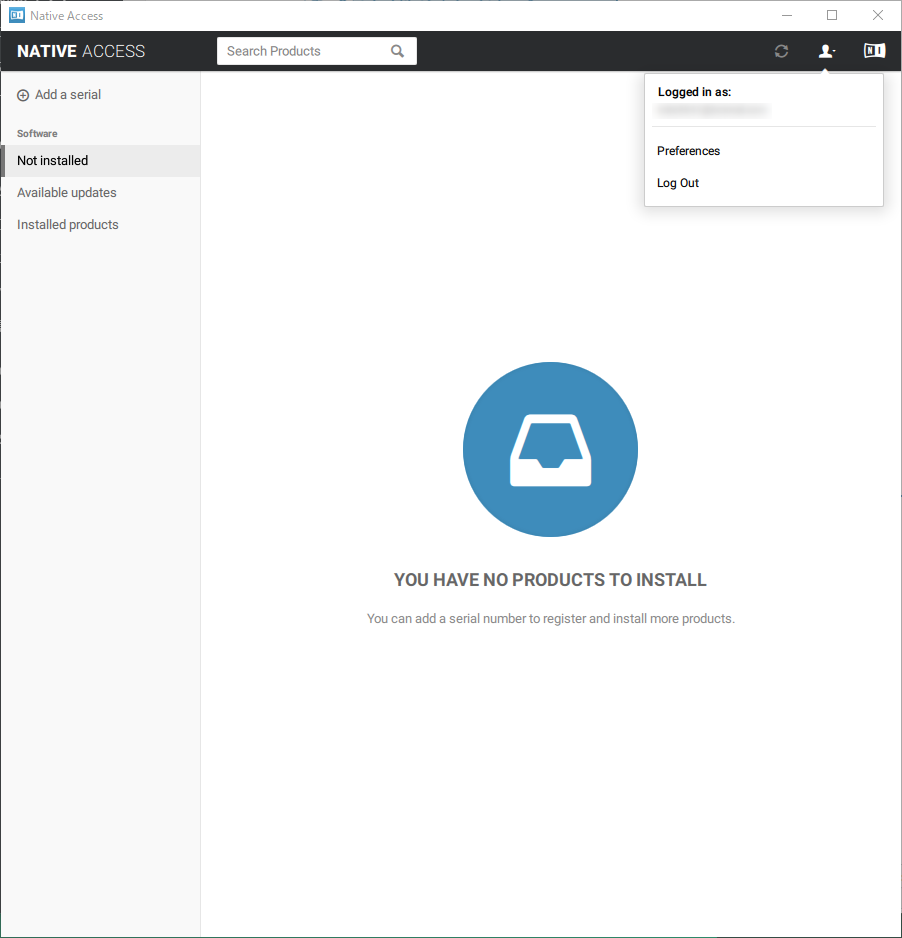
スクリーンショットの撮影方法をこちらの記事で

製品名を入力「Maschine MK3」

問題が発生している製品を入力
今回の場合は「Maschine MK3」です。
パソコンのOSを入力

パソコンのOSを入力します。
macOSの場合はOSのバージョンも入力が必要っぽいですね。
私はWin10なので、「Windows10 64bit」と入力しました。
64bitについては無くてもいいかなって思います。
アカウントに登録したあなたの名前を入力
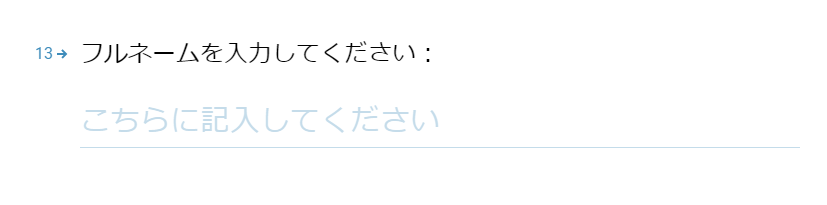
名前を入力します。
アカウントに登録してある名前でいいと思いますけど、多分メールで使うだけです。
私は本名で登録してますので登録名そのままを入力しました。
「Nobunaga Oda」みたいな感じで。
Native IDを入力(メールアドレス)
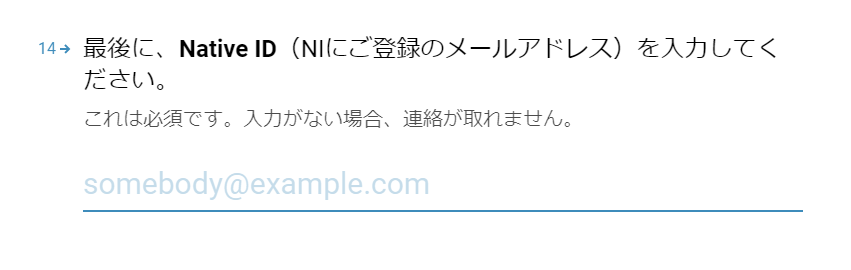
NativeIDのメールアドレスを入力し、免責事項を経て送信ボタンを押せばOKです。
送信をクリックして完了
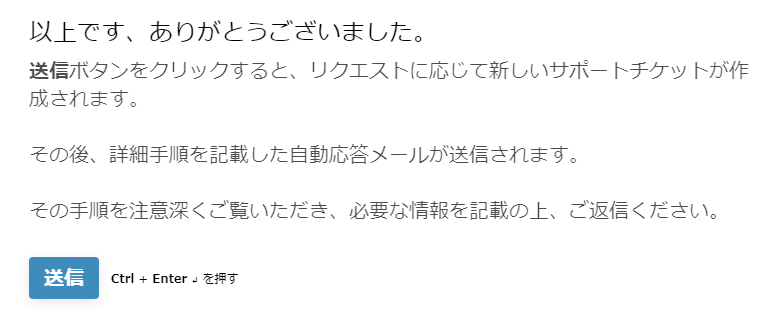
送信をクリックすると、登録したメールアドレス宛にNIのサポートから受付完了メールが届きます。
その後の流れ
私の場合はその1時間後くらいに、製品に付属する無償のソフトウェアの準備が出来ましたというメールが届き、NativeAccessを確認するとKOMPLETE13selectのバンドルソフトがダウンロードできるようになってました。
で、記事を書いてて思ったんですが、もしかしてMK3をアクティベートしてから付属ソフトウェアがダウンロードできるまで時間がかかってただけじゃない?とも思いNIに聞いてみました。
前述のとおりです。
結果的にKOMPLETE13selectを手に入れられたので良し!
以上になります。
最後まで読んでいただいてありがとうございました。






コメント